Pelanggan Microsoft 365 bisnis, pendidikan, dan konsumen dapat mengatur kata sandi untuk Sway mereka. Hal ini memastikan bahwa hanya orang-orang dengan kata sandi yang dapat menampilkan presentasi pekerjaan, laporan sekolah, atau jurnal pribadi Anda.
Untuk menambahkan kata sandi, masuk ke Sway dengan akun Microsoft 365, lalu ikuti langkah-langkah berikut ini:
-
Klik ikon Bagikan pada bilah navigasi atas Sway.
-
Pada menu yang muncul, klik Opsi lainnya, lalu klik Wajibkan kata sandi untuk menampilkan atau mengedit Sway ini.
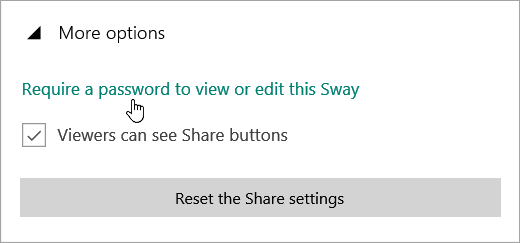
-
Dalam kotak dialog Buat kata sandi, pilih kata sandi untuk Sway. Pastikan bahwa kata sandi memiliki setidaknya 8 karakter, termasuk angka, huruf besar dan huruf kecil.
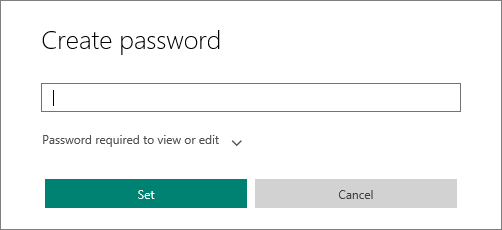
-
Alihkan antara dua opsi berikut: Kata sandi dibutuhkan untuk menampilkan atau mengedit atau Kata sandi dibutuhkan untuk mengedit.
Ketika Anda membagikanSway, orang lain harus memasukkan kata sandi yang telah ditentukan untuk menampilkannya.
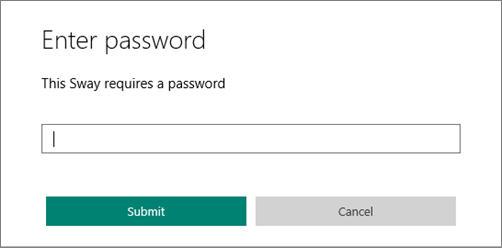
Menghapus kata sandi dari Sway
-
Klik ikon Bagikan di bilah navigasi atas Sway.
-
Pada menu yang muncul, klik Opsi lainnya, lalu klik Hapus.
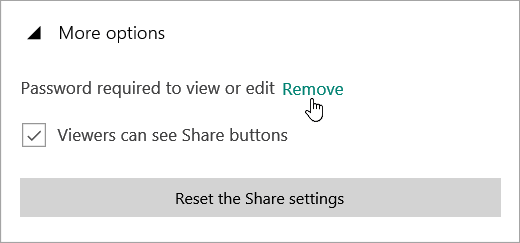
Pemirsa kini dapat menampilkan atau mengedit Sway Anda tanpa kata sandi.










